目录
vim常用操作
常用的操作有很多,基本上总会用到的例如
x 删除当前字母
dd 删除正行
i 当前光标插入数据
a 当前位置后插入数据
o 下一行
......
......
扩展之批量注释
还有一种情况就是需要批量删除或者是注释,操作如下:
1. ctrl+v 按块选择区域

2.大写I 插入#
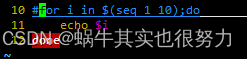
3.两下ESC,则实现了批量注释

反之删除的话就是先选择块区域,然后按x就删除了
扩展之批量替换
将所有127.0.0.1替换成hello
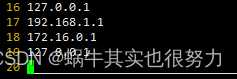
ESC后输入 :号进入编辑模式
:%s/127.0.0.1/hello/g回车即可
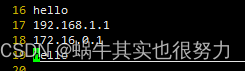
.vimrc
.vimrc 文件允许用户定义各种设置,包括编辑器外观、键绑定、语法高亮、自动补全等。
配置示例如下:
set tabstop=4
set shiftwidth=4
set softtabstop=4
set noexpandtab
set nowrap
set nu
syntax on " 语法高亮
set ruler " 显示标尺
set showcmd " 输入的命令显示出来,看的清楚些
set cmdheight=1 " 命令行(在状态行下)的高度,设置为1
set scrolloff=3 " 光标移动到buffer的顶部和底部时保持3行距离
set statusline=%F%m%r%h%w\ [FORMAT=%{&ff}]\ [TYPE=%Y]\ [POS=%l,%v][%p%%]\ %{strftime(\"%d/%m/%y\ -\ %H:%M\")} " 状态行显示的内容
set laststatus=2 " 启动显示状态行(1),总是显示状态行(2)
set nocompatible " 去掉讨厌的有关vi一致性模式,避免以前版本的一些bug和局限
" 设置当文件被改动时自动载入
set autoread
" 代码补全
set completeopt=preview,menu
" 突出显示当前行
set cursorline
" 在处理未保存或只读文件的时候,弹出确认
set confirm
"禁止生成临时文件
set nobackup
set noswapfile
"搜索忽略大小写
set ignorecase
"搜索逐字符高亮
set hlsearch
set incsearch
"行内替换
set gdefault
" 侦测文件类型
filetype on
" 载入文件类型插件
filetype plugin on
" 为特定文件类型载入相关缩进文件
" 保存全局变量
set viminfo+=!
" 带有如下符号的单词不要被换行分割
set iskeyword+=_,$,@,%,#,-
" 字符间插入的像素行数目
set linespace=0
" 允许backspace和光标键跨越行边界
set whichwrap+=<,>,h,l
" 高亮显示匹配的括号
set showmatch
" 匹配括号高亮的时间(单位是十分之一秒)
set matchtime=1
" 字符间插入的像素行数目
set linespace=0
" 增强模式中的命令行自动完成操作
set wildmenu
" 通过使用: commands命令,告诉我们文件的哪一行被改变过
set report=0
au BufRead,BufNewFile * setfiletype txt
function! ClosePair(char)
if getline('.')[col('.') - 1] == a:char
return "\<Right>"
else
return a:char
endif
endfunction
"打开文件类型检测, 加了这句才可以用智能补全
set completeopt=longest,menu
"""""新文件标题""""""""""""""""""""""""""""""""""""""""""""""""""""""""""""""""""""""""""""""""""""""""""""""""
"新建.c,.h,.sh,.java文件,自动插入文件头
autocmd BufNewFile *.sh,*.py exec ":call SetTitle()"
"新建文件后,自动定位到文件末尾
autocmd BufNewFile * normal G
""定义函数SetTitle,自动插入文件头
func SetTitle()
"如果文件类型为.sh文件
if &filetype == 'sh'
call setline(1,"\#########################################################################")
call append(line("."), "\# File Name: ".expand("%"))
call append(line(".")+1, "\# Author: eight")
call append(line(".")+2, "\# Mail: 18847097110@163.com ")
call append(line(".")+3, "\# Created Time: ".strftime("%c"))
call append(line(".")+4, "\#########################################################################")
call append(line(".")+5, "\#!/bin/bash")
call append(line(".")+6, "RED='\\E[1;31m'")
call append(line(".")+7, "GREEN='\\E[1;32m'")
call append(line(".")+8, "RES='\\E[0m'")
call append(line(".")+9, "")
endif
if &filetype == 'python'
call setline(1,"\#########################################################################")
call append(line("."), "\# File Name: ".expand("%"))
call append(line(".")+1, "\# Author: eight")
call append(line(".")+2, "\# Mail: 18847097110@163.com ")
call append(line(".")+3, "\# Created Time: ".strftime("%c"))
call append(line(".")+4, "\#########################################################################")
call append(line(".")+5, "\#!/usr/bin/env python")
call append(line(".")+6, "\# -*- coding: utf-8 -*-")
call append(line(".")+7, "")
endif
endfunc
let g:pydiction_location = '~/.vim/tools/pydiction/complete-dict'
"""""""""""""""""""""""""""""""""""""""""""""""""""""""""""""""""""""""""""""""""""""""""""""""""
" CTags的设定
"""""""""""""""""""""""""""""""""""""""""""""""""""""""""""""""""""""""""""""""""""""""""""""""""
let Tlist_Sort_Type = "name" " 按照名称排序
let Tlist_Use_Right_Window = 1 " 在右侧显示窗口
let Tlist_Compart_Format = 1 " 压缩方式
let Tlist_Exist_OnlyWindow = 1 " 如果只有一个buffer,kill窗口也kill掉buffer
let Tlist_File_Fold_Auto_Close = 0 " 不要关闭其他文件的tags
let Tlist_Enable_Fold_Column = 0 " 不要显示折叠树
let Tlist_Show_One_File=1 "不同时显示多个文件的tag,只显示当前文件的
"设置tags
set tags=tags
"set autochdir
pyhon代码补全功能安装
# 下载插件
wget https://github.com/rkulla/pydiction/archive/master.zip
# 解压
unzip -q master
# 创建工作目录
mkdir -p ~/.vim/tools/pydiction
cp -r pydiction-master/after ~/.vim
cp pydiction-master/complete-dict ~/.vim/tools/pydiction
# 打开vimrc
vim ~/.vimrc
# 添加如下代码
let g:pydiction_location = '~/.vim/tools/pydiction/complete-dict'效果预览
新建个sh脚本文件,展示如下:
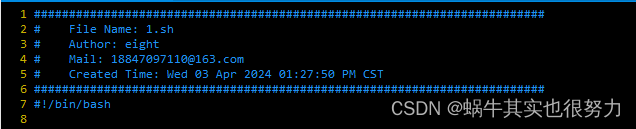
新建个py脚本文件如下:
table可以补全代码

.bashrc
终端命令行预览时间
vim .bashrc
加上如下内容:
PS1='\[\033[01;32m\]\u@\h\[\033[00m\]:\[\033[01;34m\]\w\[\033[00m\] \[\033[01;31m\]$(date "+%Y-%m-%d %H:%M:%S")\[\033[00m\]\$ '
source /root/.bashrc
![]()





 本文详细介绍了Vim编辑器的常用操作、批量注释和替换技巧,以及.vimrc文件的配置,涉及Python代码补全功能的安装和.bashrc中终端命令行的美化,展示了如何提升开发效率和定制化工作环境。
本文详细介绍了Vim编辑器的常用操作、批量注释和替换技巧,以及.vimrc文件的配置,涉及Python代码补全功能的安装和.bashrc中终端命令行的美化,展示了如何提升开发效率和定制化工作环境。


















 被折叠的 条评论
为什么被折叠?
被折叠的 条评论
为什么被折叠?








